ここにそのリストがあります最高の無料 PDF メタデータ エディター ソフトウェアWindows 11/10用。リストされているフリーウェアを使用すると、PC 上の PDF ファイルのメタデータ情報を変更できます。著者、タイトル、キーワード、件名、作成日などの情報を編集できます。さらに、一部のソフトウェアでは、印刷やコピーなどのアクセス許可を編集することもできます。これらの PDF メタデータ エディターの多くでは、複数の PDF ファイルのメタデータを一度に変更できます。 PDF の既存のメタデータをクリアしたり、テキスト ファイルからメタデータをインポートしたりすることもできます。これらのメタデータ エディタにはさらに多くの機能が提供されています。今すぐリストを確認してみましょう。
Windows 11/10用の最高の無料PDFメタデータエディターソフトウェア
Windows 11/10 PC 上で PDF ドキュメントのメタデータを変更するために使用できる、最高の無料 PDF メタデータ エディター ソフトウェアを以下に示します。
- 自動メタデータ
- Hexonic PDF メタデータ エディター
- 口径
- PDF 情報
- PDF シェイパー
これらの PDF メタデータ エディタについて詳しく説明します。
1] 自動メタデータ
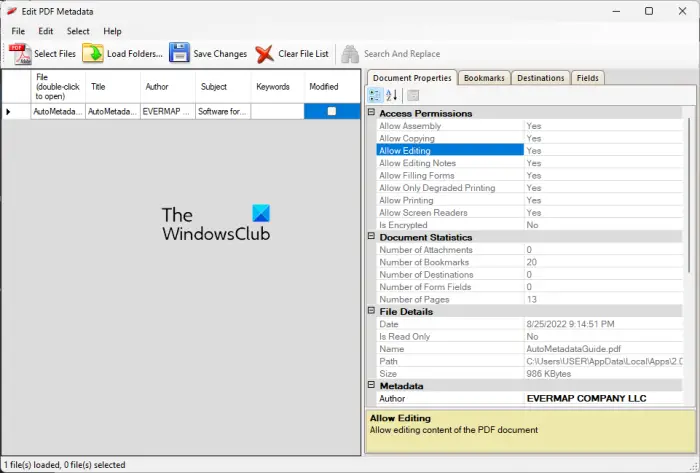
AutoMetadata は、Windows 11/10 用の無料の PDF メタデータ編集ソフトウェアです。これを使用すると、複数の PDF ファイルのメタデータを一度に編集できます。 PDF メタデータの編集以外にも、次の目的にも使用できます。PDF メタデータを抽出してテキスト ファイルに保存する。また、このフリーウェアには、次のようなオプションを含む、さらに便利な機能がいくつかあります。選択したレコードのプロパティのクリア、選択したレコードの元のプロパティの復元、検索と置換、などなど。
この PDF メタデータ エディターを使用すると、PDF の詳細なメタデータ情報を編集できます。この情報には以下が含まれますドキュメントのプロパティ基本的にはアクセス許可、ドキュメント統計、ファイル詳細、PDF 詳細、ビューア設定、などなど。 PDF に対するアクセス許可を設定できます。アセンブリを許可、コピーを許可、印刷を許可、スクリーンレコーダーを許可、編集を許可、などなど。また、PDF 内のブックマークと名前付き宛先のリストも表示されます。
AutoMetadata™ で複数の PDF のメタデータを編集するにはどうすればよいですか?
以下の手順に従って、AutoMetadata™ で PDF メタデータを編集できます。
- AutoMetadata をダウンロードしてインストールします。
- アプリケーションを起動します。
- ソース PDF ドキュメントを追加します。
- PDF のプロパティを変更します。
- [変更を保存] ボタンを押して、新しいメタデータを保存します。
まず、AutoMetadata™ を PC にインストールする必要があります。したがって、公式Webサイトからダウンロードしてインストールします。その後、アプリケーションを開き、メタデータを編集する 1 つ以上のソース PDF ドキュメントをインポートします。使用できますファイルの選択それを行うオプション。
PDF を追加するとすぐに、右側のパネルにそれぞれのメタデータが表示されます。これで、要件に応じて各メタデータの詳細の変更を開始できます。メタデータがローカル ファイルに保存されている場合は、次のコマンドを使用してメタデータをインポートできます。ファイル > テキスト ファイルからメタデータ レコードをインポートオプション。
PDF メタデータへの変更が完了したら、[変更を保存] ボタンを押して、新しいメタデータを PDF ドキュメントに保存します。
PDF メタデータを抽出して保存したい場合は、メタデータ レコードをテキスト ファイルにエクスポート[ファイル]メニューのオプション。また、PDF ドキュメントのブックマークは、ブックマークタブを使用してXML にエクスポートオプション。
これは、大量の PDF のメタデータを変更できる、最高の無料 PDF メタデータ エディタ ソフトウェアの 1 つです。このソフトウェアが気に入った場合は、次の場所から入手できます。エバーマップ.com。
読む:PDF ファイルを編集するための無料の PDF Editor オンライン ツール。
2] Hexonic PDF メタデータ エディター
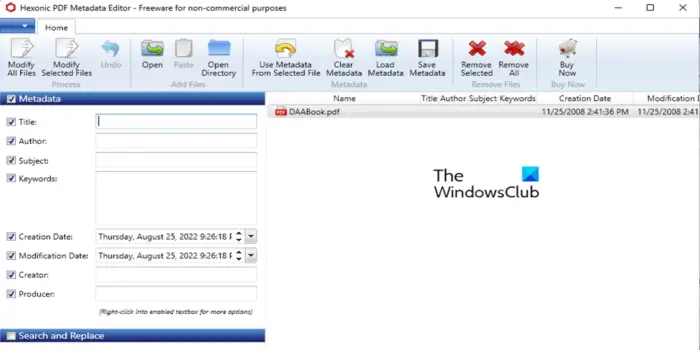
このリストの次の無料 PDF メタデータ エディター ソフトウェアは、Hexonic PDF Metadata Editor です。これは、複数の PDF をインポートし、それらのメタデータを一度に変更できるバッチ PDF メタデータ エディターです。非常に使いやすく、メタデータの編集プロセスを容易にするシンプルなユーザー インターフェイスが付属しています。
これを使用すると、PDF のさまざまなメタデータ情報を編集できます。次のような PDF の詳細を変更できます。タイトル、作成者、件名、作成日、変更日、キーワード、作成者、そしてプロデューサー。これらの詳細を編集するには、ファイル名、現在の日付、作成日、作成者、タイトルなどのプレースホルダーを使用できます。有効なテキストボックスを右クリックし、それぞれのプレースホルダーを追加するだけで、あるフィールドから別のフィールドに詳細をコピーできます。
そこに提供されるいくつかの優れた機能は次のとおりです。
- 見つけることができます選択したファイルのメタデータを使用するその中のオプション。この機能を使用すると、選択した PDF ファイルから開いている他のすべての PDF ドキュメントにメタデータをコピーできます。
- PDF メタデータを手動で編集したり、PC に保存されている既存のメタデータ ファイルからメタデータをロードしたりできます。
- 選択した 1 つまたは複数の PDF ファイルから現在のメタデータ情報を削除できます。
- が付属しています。検索と置換メタデータ フィールド内の特定のテキストを検索し、他のテキストに置き換えることができる機能です。
- 現在のメタデータの詳細をローカル ファイルに保存できます。
Hexonic PDF Metadata Editor を使用して PDF メタデータを編集するにはどうすればよいですか?
Hexonic PDF Metadata Editor で PDF メタデータを編集するための主な手順は次のとおりです。
- Hexonic PDF メタデータ エディターをダウンロードしてインストールします。
- Hexonic PDF メタデータ エディターを開きます。
- ソース PDF ドキュメントを追加します。
- 新しいメタデータを入力します。
- 「すべてのファイルを変更」または「選択したファイルを変更」オプションを押します。
まず、このソフトウェアをシステムにダウンロードしてインストールし、このアプリケーションを起動します。これで、ソース PDF ファイルを参照して選択できるようになります。また、PDF のディレクトリ全体をインポートしてバッチ編集することもできます。
次に、左側のパネルで、編集するメタデータ フィールドのチェックボックスをオンにします。次に、選択したフィールドに新しい値を入力します。詳細を編集するためにさまざまなプレースホルダーを使用できます。
完了したら、すべてのファイルを変更するまたは選択したファイルを変更する変更を保存するオプション。
ダウンロードできる素晴らしい無料の PDF メタデータ エディターです。ここから。
見る:Windows PC 用の最高の無料 PDF 音声リーダー。
3]キャリバー
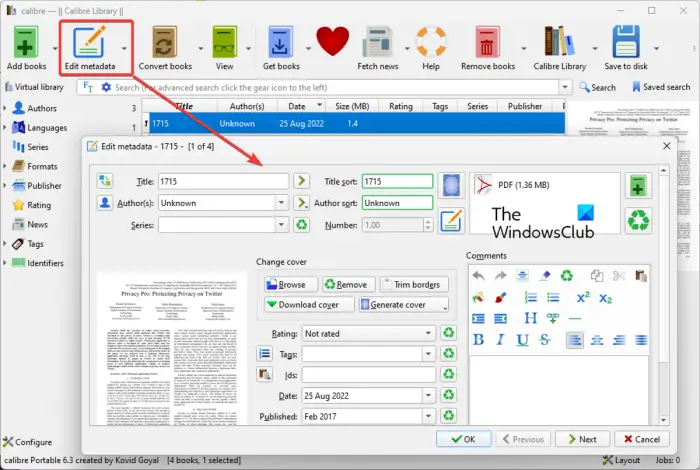
口径は、Windows および Mac や Linux などの他のプラットフォーム用の無料のオープンソース PDF メタデータ エディタ ソフトウェアです。人気です電子書籍管理ソフトウェアさまざまな電子書籍ユーティリティを提供します。電子書籍リーダーなどのいくつかのツールを提供します。電子書籍コンバータツール、電子書籍 DRM リムーバー、無料の電子書籍ダウンローダー、など。
提供されている多くのツールのうちの 1 つは、メタデータの編集。このツールを使用すると、電子書籍や PDF などのドキュメントのメタデータを変更できます。これを使用すると、単一の PDF ファイルのメタデータを編集できるだけでなく、一度に複数の PDF を編集することもできます。著者、出版社、評価、発行日、言語、シリーズ、タグ、電子書籍の表紙、コメントなどの詳細を変更できます。
このソフトウェアの良いところは、次のことができることです。PDF 電子書籍のメタデータを自動的にダウンロードします。基本的に、Google、Amazon などから PDF のメタデータ情報を取得し、PDF に追加します。
素晴らしい機能を提供しますPDF 電子書籍の表紙画像をダウンロードするAmazonなどのオンラインソースから。このカバー画像を PDF メタデータに追加できます。それとは別に、PDF 電子書籍のカバー画像を自動的に生成することもできます。また、ローカルに保存されたファイルから表紙画像を参照してインポートし、PDF に追加することもできます。
Calibre で PDF メタデータを編集するにはどうすればよいですか?
Calibre で PDF のメタデータを変更するには、以下の簡単な手順を試してください。
- Calibre をダウンロードしてインストールします。
- キャリバーを開きます。
- ソース PDF ファイルをインポートします。
- [メタデータの編集] オプションを押します。
- 新しいメタデータ値を入力します。
- 情報を保存します。
まず、Calibre を公式 Web サイトからダウンロードしてインストールします。次に、このソフトウェアを起動し、ソース PDF ドキュメントを追加します。
次に、メインインターフェイスから PDF を選択し、[メタデータの編集] オプションをクリックします。必要に応じて、どちらかを選択できますメタデータを個別に編集するまたはメタデータを一括編集する要件に応じたオプション。
その後、新しく開いたダイアログ ウィンドウで PDF メタデータの編集を開始します。 「次へ」ボタンを使用して次の PDF に進み、そのメタデータを編集できます。
完了したら、「OK」ボタンをクリックして変更を保存します。
チェック:PDFSam PDF編集フリーウェアでPDFページを分割、並べ替え、結合。
4] PDF情報
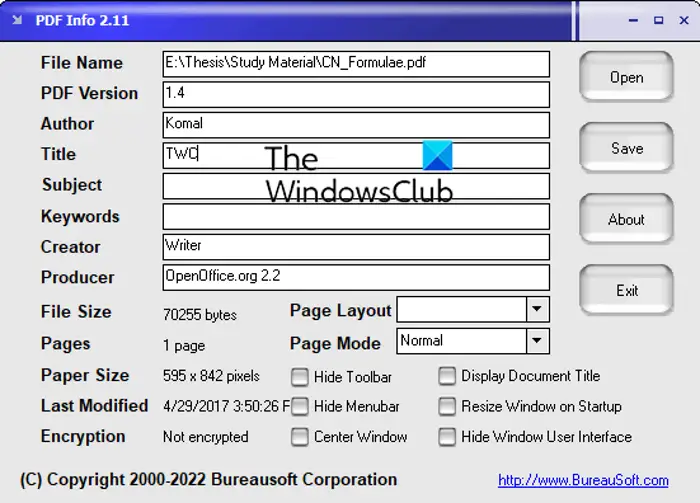
このリストにあるもう 1 つの無料 PDF メタデータ エディタ ソフトウェアは PDF Info です。これは、PDF の基本的なメタデータの詳細を変更できる軽量の PDF メタデータ エディターです。一度に 1 つの PDF の詳細を編集できます。著者、タイトル、件名、キーワード、作成者、プロデューサーなどの情報を変更できます。
PDF Infoを使用してPDFのメタデータを編集するにはどうすればよいですか?
まず、このソフトウェアをダウンロードしてコンピュータにインストールします。重さは約1MBと非常に軽量です。その後、ソフトウェアを起動し、「開く」ボタンをクリックしてソース PDF ファイルを参照してインポートします。それぞれのメタデータ フィールドに既存の PDF プロパティが表示されます。要件に応じて値を手動で編集できます。完了したら、「保存」ボタンを押して、選択した PDF ファイル内の新しいメタデータを更新できます。
これは、一般的な PDF の詳細を変更するために使用できる、シンプルで基本的な PDF メタデータ エディターです。このソフトウェアは利用可能ですここ。
見る:Combine PDF フリーウェアを使用して、複数の PDF を 1 つの PDF ドキュメントに結合します。
5] PDFシェイパー無料
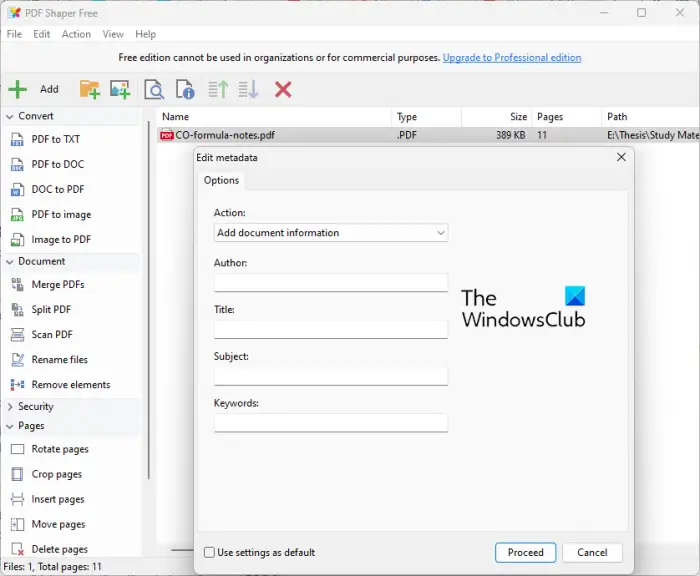
PDF シェイパーは、Windows 11/10 用のもう 1 つの無料 PDF メタデータ エディター ソフトウェアです。このソフトウェアは主に、トリミング、変換、結合、分割、抽出、透かしなどを含む、PDF 関連のさまざまなタスクを実行するために使用されます。 PDF ファイルのメタデータの編集にも使用できます。 PDFの詳細を変更するための専用機能が提供されています。必要に応じて、PDF から既存のメタデータを消去することもできます。
この PDF メタデータ エディターの使用方法を見てみましょう。
PDF Shaper Free を使用して PDF メタデータを編集する方法:
PDF Shaper Free を使用して PDF メタデータを編集する主な手順は次のとおりです。
- PDF Shaper Freeをダウンロードしてインストールします。
- アプリケーションを起動します。
- ソース PDF ファイルを参照してインポートします。
- [アクション] > [セキュリティ] > [メタデータの編集] オプションに移動します。
- メタデータを変更します。
- [続行] ボタンを押してファイルを処理します。
まず、PDF Shaper Free をコンピュータにダウンロードしてインストールし、このアプリケーションのメイン GUI を開きます。その後、1 つまたは複数の PDF ファイルをインポートするか、ソース PDF ファイルを含むフォルダーを追加することもできます。
次に、アクションメニューをクリックし、セキュリティ > メタデータの編集オプション。著者、タイトル、件名、キーワードなどの PDF の詳細を追加できるようになりました。
このシンプルな PDF メタデータ エディターをダウンロードできますここから。
読む: オンラインツールまたは無料ソフトウェアを使用して Windows 11/10 で PDF ページをトリミングする。
PDFのメタデータを編集できますか?
はい、Windows 上で PDF メタデータを簡単に編集できます。これを行うには、AutoMetadata™ や Hexonic PDF Metadata Editor などの無料の専用デスクトップ アプリケーションを使用できます。 eBook マネージャーである Calibre を使用して PDF メタデータを編集することもできます。ここでは、PC 用の最高の無料 PDF メタデータ エディターをいくつか紹介しましたので、ぜひチェックしてみてください。それとは別に、PDF メタデータをオンラインで編集できる無料のオンライン ツールが複数あります。これらの Web サービスには、PDFCandy や PDFill.com などがあります。
PDF のメタデータをオンラインで変更するにはどうすればよいですか?
PDF のメタデータをオンラインで変更するには、無料のオンライン ツールを使用できます。 PDFCandy や PDFill.com などの Web サービスは、要件に応じて PDF の詳細を変更するための専用機能を提供します。たとえば、PDFill.com Web サイトにアクセスし、ソース PDF ファイルを参照して選択し、作成者、タイトル、件名などの PDF メタデータの編集を開始するだけです。完了したら、[PDF メタデータの更新] ボタンを押して変更を保存します。
PDF からメタデータを取得するにはどうすればよいですか?
あなたがしたい場合はPDF ドキュメントからメタデータを抽出して保存する、無料のデスクトップ アプリケーションまたはオンライン ツールを使用してこれを行うことができます。 PDF メタデータを表示、抽出、保存するために特別に設計された PDFInfoGUI と呼ばれる無料ソフトウェアを使用できます。それ以外に、GroupDocs などの無料のオンライン ツールを試して、PDF メタデータを抽出して保存することもできます。この投稿から、AutoMetadata™ ソフトウェアを使用して同じことを行うことができます。
それでおしまい。
今すぐ読んでください:無料の PDF 墨消しソフトウェアとサービスを使用して PDF を墨消しします。


![Windows Server システム状態のバックアップが失敗する [修正]](https://rele.work/tech/hayato/wp-content/uploads/2024/01/Windows-Server-System-State-Backup-Fails.png)


